
Satura rādītājs:
- 1. darbība: kabeļa ieeja un datora izeja
- 2. darbība: 2. darbība: ievietojiet VGA un displeja porta kabeli monitoru portā
- 3. darbība: 3. darbība: pievienojiet VGA adaptera un displeja porta kabeli datora portam
- 4. darbība: 4. darbība: ieslēdziet datoru un monitorus
- 5. darbība: 5. darbība: ar peles labo pogu noklikšķiniet uz peles no darbvirsmas
- 6. darbība: 6. darbība: monitoru konfigurēšana
- 7. darbība: 7. darbība: darbvirsmas paplašināšana no primārā uz atlasīto displeju
- Autors John Day [email protected].
- Public 2024-01-30 10:56.
- Pēdējoreiz modificēts 2025-01-23 14:59.
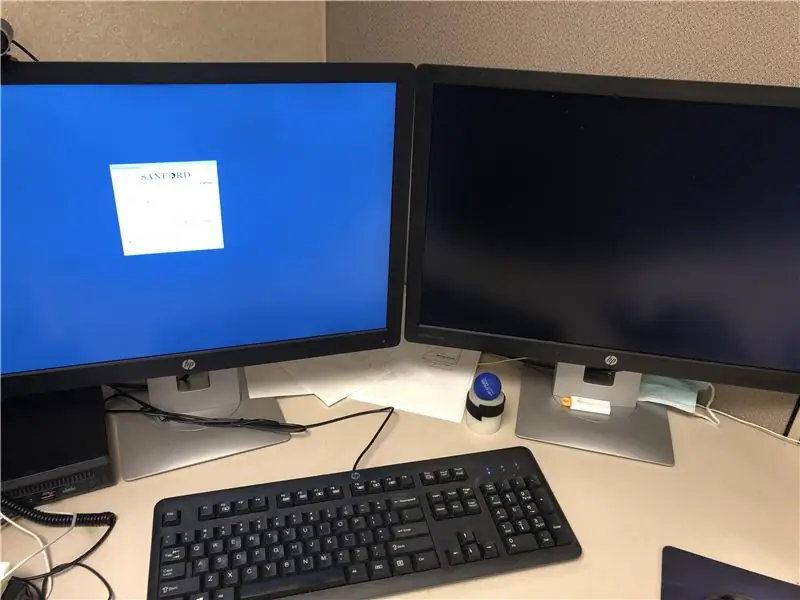
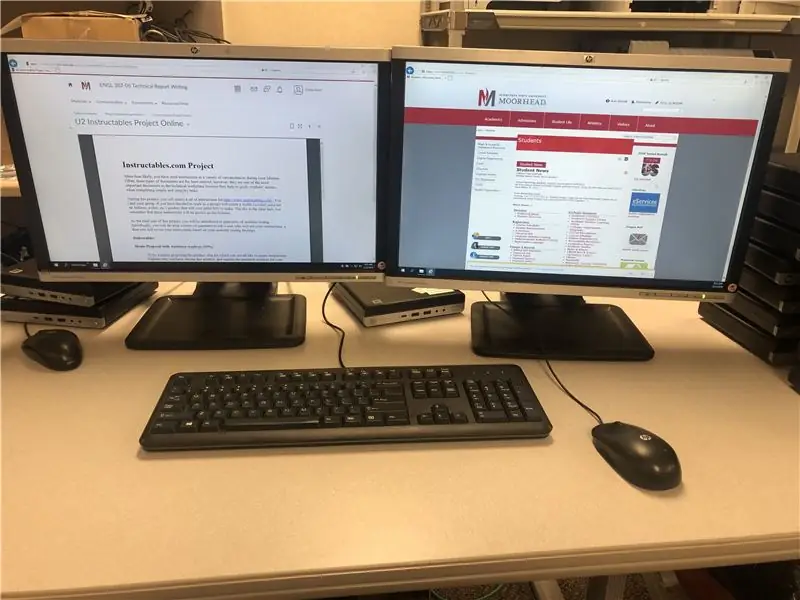
Komponentu pamatpētījums VGA kabelis ir video adapteris, kā arī paplašināšanas karte vai sastāvdaļa, kas nodrošina iespēju pārvērst displeja informāciju signālā, kas tiek nosūtīts uz monitoru. HDMI, augstas izšķirtspējas multivides saskarne, atbalsta savienojumu starp ierīci, piemēram, kabeļtelevīziju un plakanā ekrāna HDTV. VGA (analogais) ir vecās versijas kabeļa tips, kas aizstāj jaunās versijas HDMI un displeja porta (digitālais) kabeli. Lai sāktu, jums ir nepieciešami datori ar atvērtu portu, otrais monitors. Nav obligāti jāizvēlas HDMI karte un VGA adapteris.
Tikai VGA (analogs) attēls, maksimālā izšķirtspēja <2k HDMI 2.0/displeja ports (digitālais) attēls, audio, (displeja ports - vairāki monitori vienā portā) 4k+ izšķirtspēja
1. darbība: kabeļa ieeja un datora izeja

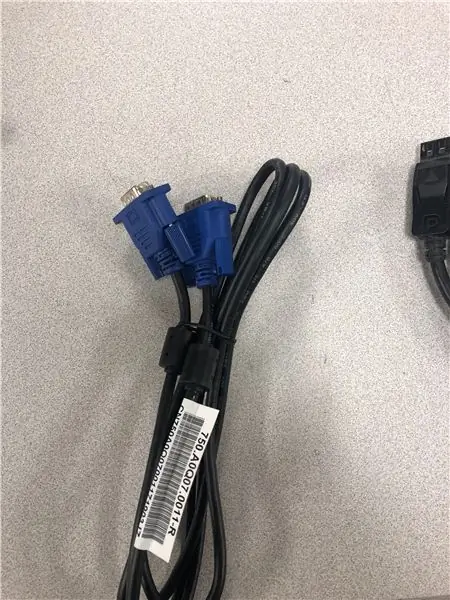
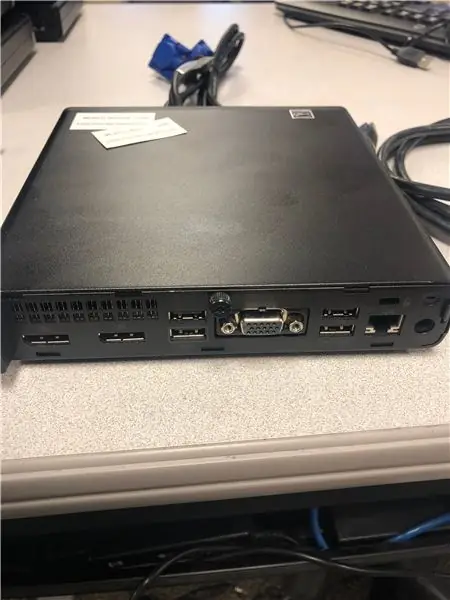
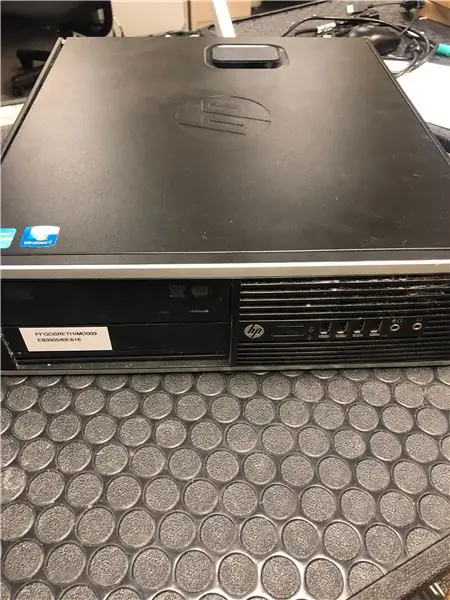
HMDI kabelis, Display PortPort (pa kreisi) un VGA kabelis, kas tiek aizstāts ar HDMI kabeli, jo jaunā versija nodrošina uzlabotu/izcilu attēla kvalitāti. Pērkot jaunu galddatoru, komplektā ir VGA un displeja ports. Displeja ports Amazon maksā zem USD 9,00.
Kreisajā pusē vecā darbvirsma ar to pašu izejas portu un labajā pusē jaunais mini galddators, ko lielākā daļa korporāciju izmanto šodien.
Datora aizmugurē atrodiet VGA, HDMI, VGA un displeja porta kabeli.
2. darbība: 2. darbība: ievietojiet VGA un displeja porta kabeli monitoru portā
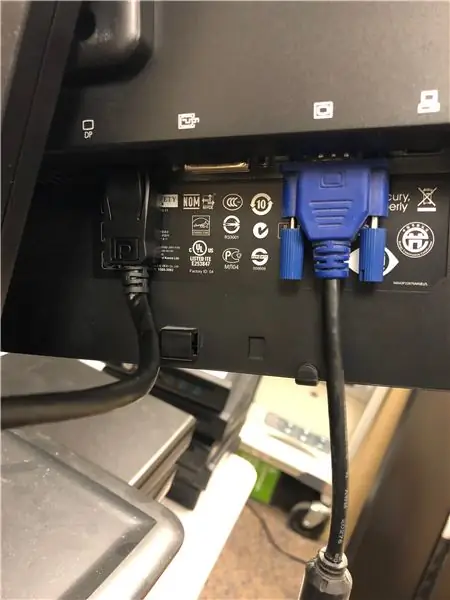
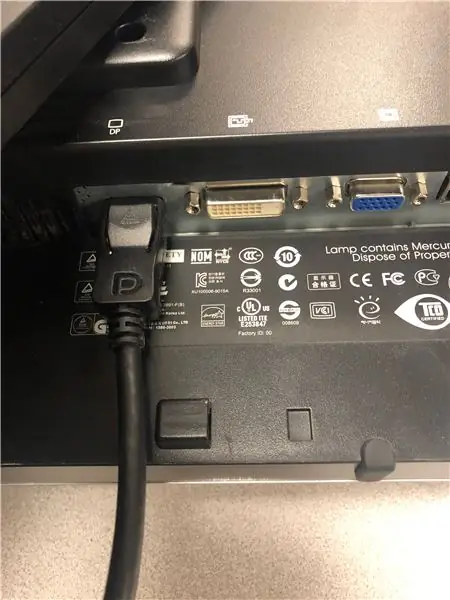
Šeit displeja ports un VGA ir ievietoti monitora porta aizmugurē.
Pievienojiet displeja portu un VGA adapteri primārajam datoram, izmantojot atbalstītos savienotājus.
Pievienojiet sekundāros monitorus datoram, izmantojot datorā pieejamo atlikušo savienojumu
VGA un displeja porta kabelis ir pievienots divu monitoru portam
3. darbība: 3. darbība: pievienojiet VGA adaptera un displeja porta kabeli datora portam
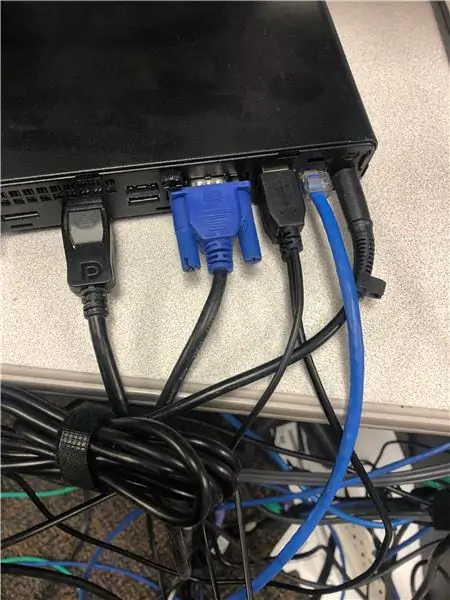
Displeja ports un VGA ir pievienoti, kā redzat Ethernet vadu zilā krāsā, kā arī tastatūras un peles adapteri.
Displeja porta kabelis no otrā monitora ir pievienots datoram.
4. darbība: 4. darbība: ieslēdziet datoru un monitorus
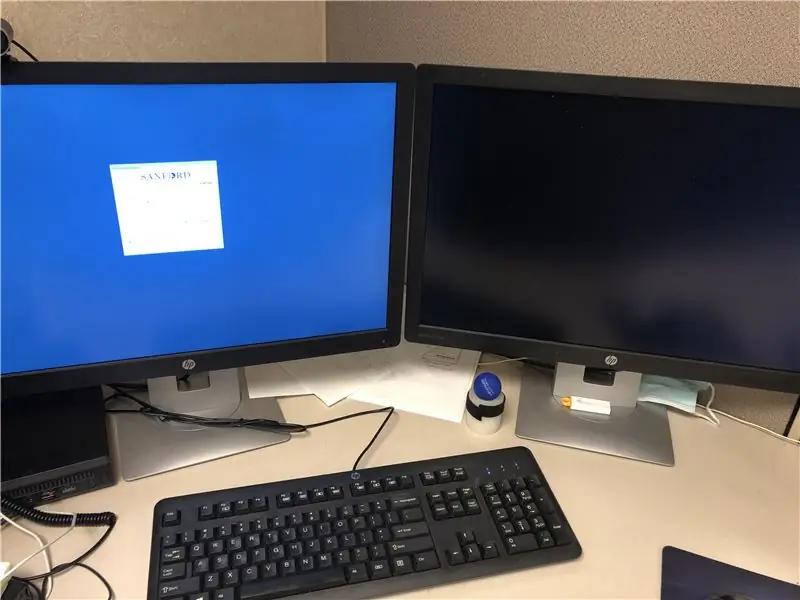
Ieslēdziet pievienotos monitorus un datoru.
Darbvirsma 1 iespējo darbvietu tikai primārajā monitorā un atspējo otro monitoru otrādi abiem. Dažreiz, ieslēdzot monitorus un datoru, monitori paliek tumši, vēlreiz pārbaudiet savienotājus.
5. darbība: 5. darbība: ar peles labo pogu noklikšķiniet uz peles no darbvirsmas
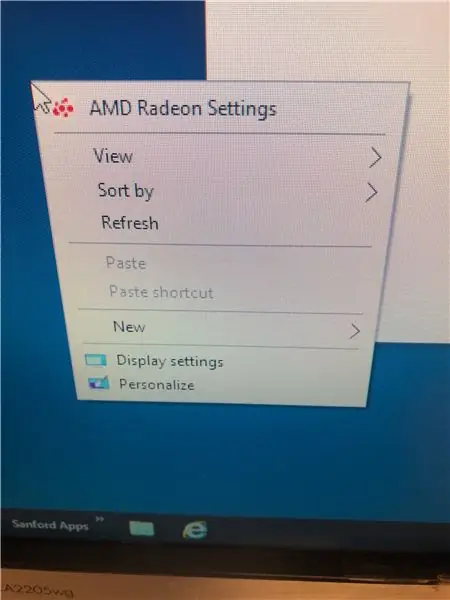
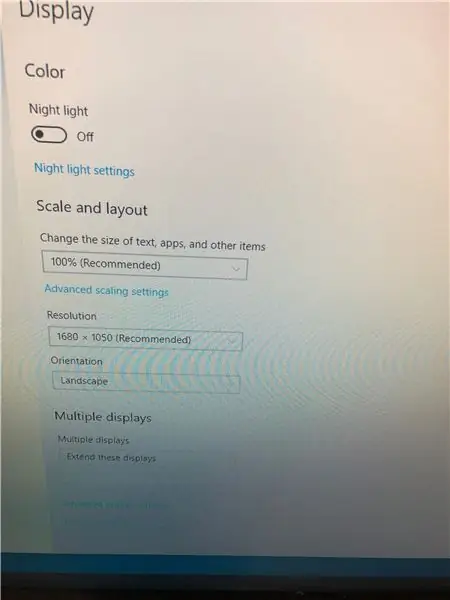
Dodieties uz Displeja iestatījumi
Ekrānā atlasiet Displeja iestatījumi (operētājsistēmai Windows 7 tas būs ekrāna displejs)
Noklikšķiniet uz nolaižamās izvēlnes Vairāki displeji un izvēlieties vēlamo displeja veidu.
6. darbība: 6. darbība: monitoru konfigurēšana
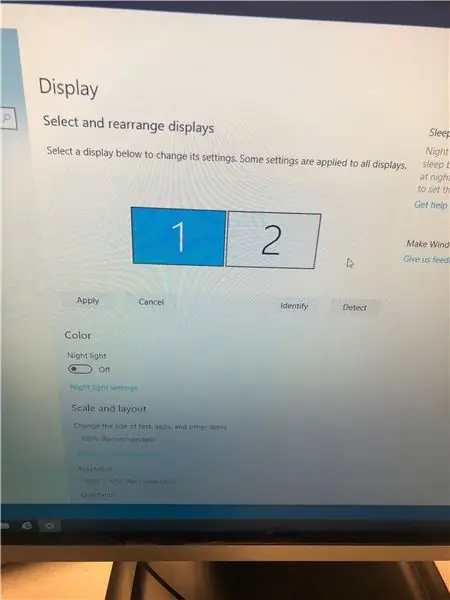
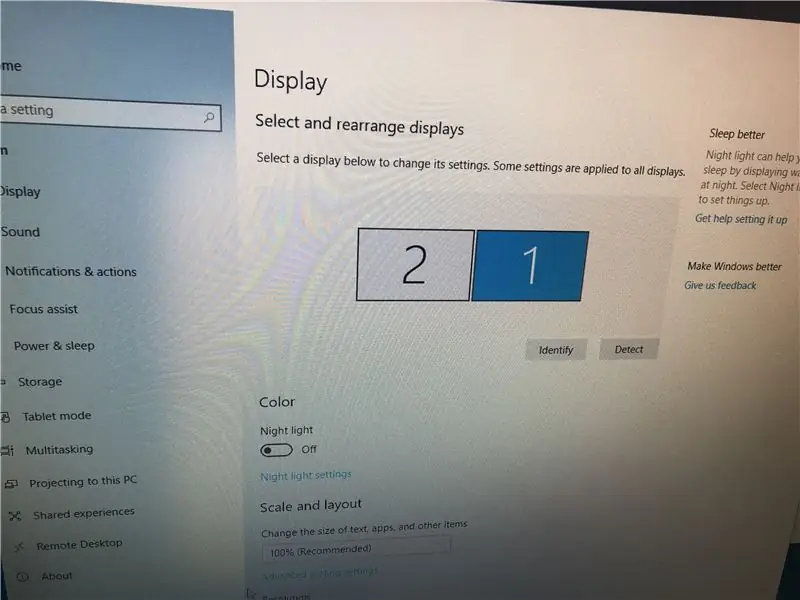
Ar peles labo pogu noklikšķiniet uz darbvirsmas un atlasiet Displeja iestatījumi.
Izvēlieties, kuri divi monitori ir galvenie displeji.
Iestatījumi Parādiet datora monitora ikonu.
Ritiniet uz leju, lai redzētu vairākus displejus.
Noklikšķiniet uz kvadrātveida lodziņa ar numuru 1 un 2, pēc tam velciet kvadrātveida lodziņu, lai konfigurētu izvēlēto displeja pozīciju.
Ja neesat pārliecināts, kuru monitoru parādīt, noklikšķiniet uz Identificēt.
7. darbība: 7. darbība: darbvirsmas paplašināšana no primārā uz atlasīto displeju
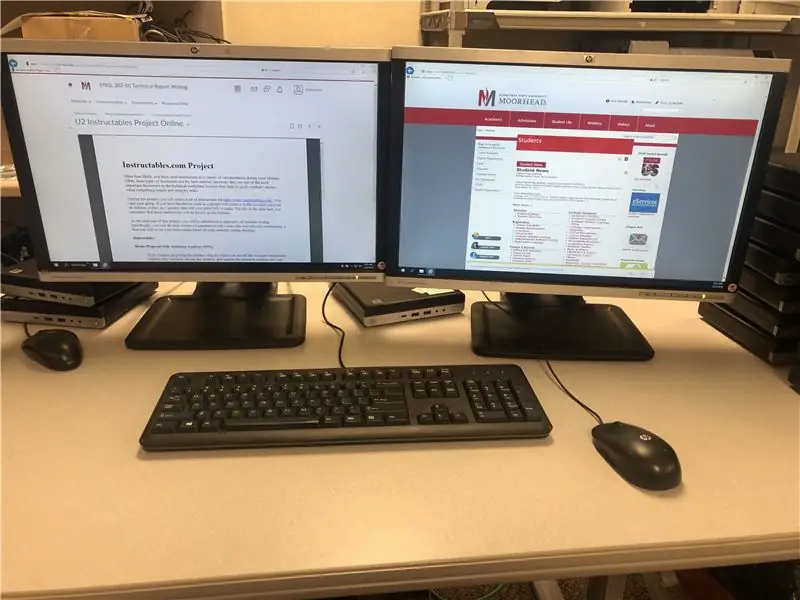
Dublētos displejos tiek parādīts darbvirsmas 1. spoguļattēls uz 2. darbvirsmu
Jūs varat paplašināt šos displejus, paplašinot darba zonu abos monitoros un ļaujot parādīt dažādas lietojumprogrammas.
Ieteicams:
[2020] Divu (x2) mikro: bitu izmantošana, lai kontrolētu RC automašīnu: 6 soļi (ar attēliem)
![[2020] Divu (x2) mikro: bitu izmantošana, lai kontrolētu RC automašīnu: 6 soļi (ar attēliem) [2020] Divu (x2) mikro: bitu izmantošana, lai kontrolētu RC automašīnu: 6 soļi (ar attēliem)](https://i.howwhatproduce.com/images/001/image-1129-j.webp)
[2020] Divu (x2) mikro: bitu izmantošana RC automašīnas vadīšanai: Ja jums ir divi (x2) mikro: biti, vai esat domājis tos izmantot RC automašīnas tālvadībai? Jūs varat kontrolēt RC automašīnu, izmantojot vienu mikro: bitu kā raidītāju un otru kā uztvērēju. Ja izmantojat MakeCode redaktoru, lai kodētu mikro: b
Divu USB mobilo akumulatoru lādētāja iestatīšana: 9 soļi

Divu USB mobilo akumulatoru lādētāja iestatīšana: ICStation divu USB mobilo akumulatoru lādētājs nodrošina lielisku risinājumu jebkuras USB ierīces uzlādēšanai no kompakta, pārnēsājama avota. Tas var uzlādēt ierīces no USB lodāmuriem līdz planšetdatoriem līdz mobilajiem tālruņiem, kuru pašreizējā izloze atšķiras kopš
Divu vadu (DMX) saskarne ar ekrānu un pogām: 5 soļi (ar attēliem)

Divu vadu (DMX) saskarne ar ekrānu un pogām: DMX ir protokols, ko izmanto, lai kontrolētu skatuves apgaismes ķermeņus un specefektus. Katrai ierīcei ir savi kanāli, uz kuriem tā reaģē. Šo kanālu var izvēlēties lietotājs, izmantojot DIP slēdzi vai displeju ar pogām. Ir vairāki veidi, kā izvēlēties a
Divu 55 collu izliekta televizora iestatīšana datora monitoram: 6 soļi (ar attēliem)

Divu 55 collu izliekta televizora iestatīšana datora monitoram: Šeit ir mana dubultā 55 collu izliektā Samsung TV iestatīšana manai darbstacijai. Vēlāk es sniegšu trīskāršā TV sienas iestatījumu. Abonējiet, ja jums patīk
Divu monitoru uzstādīšana, izmantojot Microsoft Vista: 6 soļi

Divu monitoru uzstādīšana, izmantojot Microsoft Vista: Šajā pamācībā es jums parādīšu, kā iestatīt divus (vai vairākus) monitorus, izmantojot Microsoft Windows Vista. Šis ir ērts triks, lai uzzinātu, vai jums ir nepieciešams vairāk vietas darbam un vai tas patiešām var palielināt datora produktīvu izmantošanu. Ko mēs
